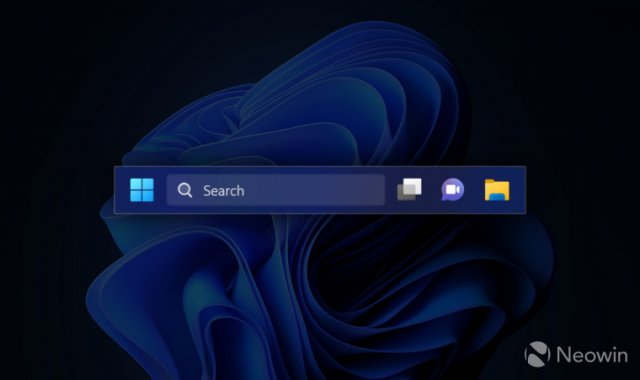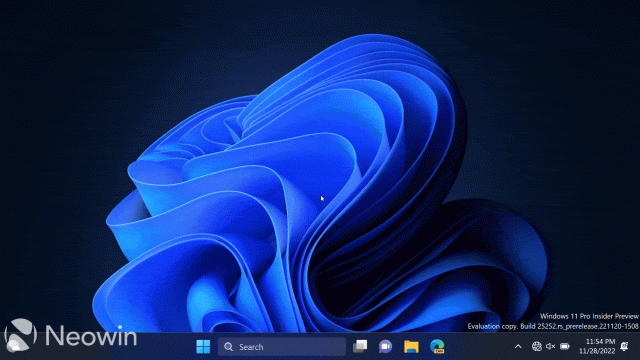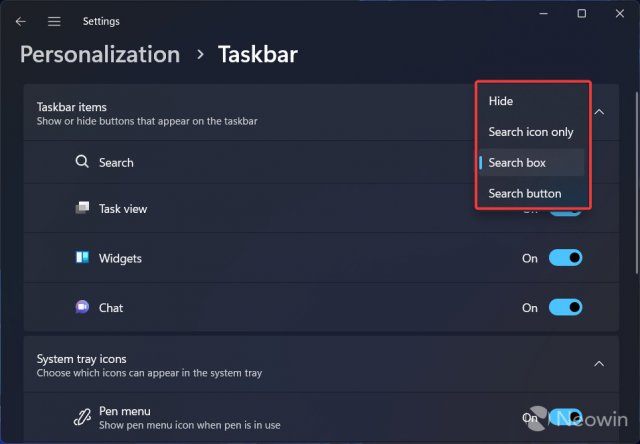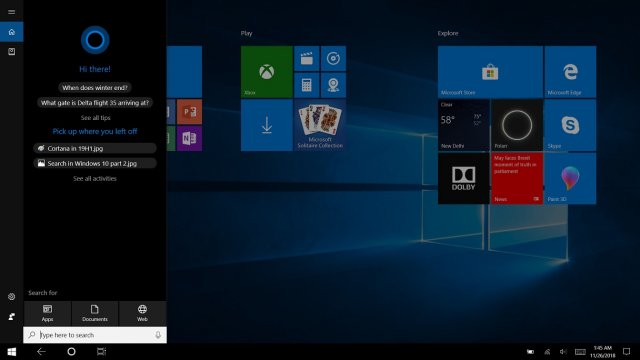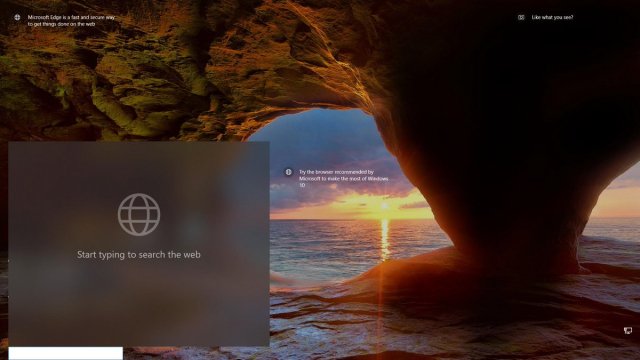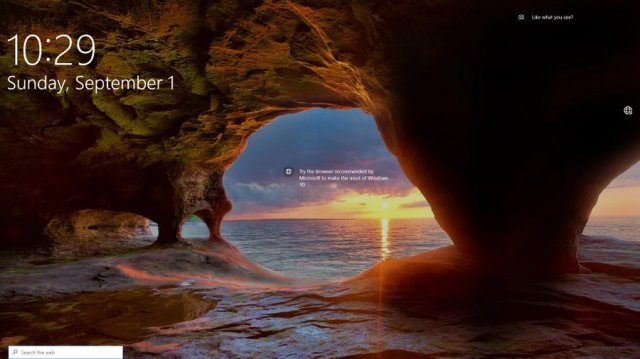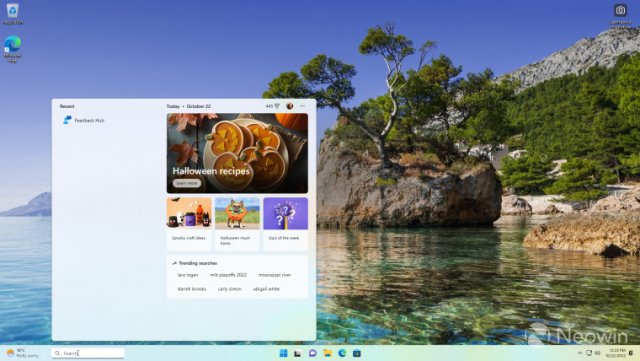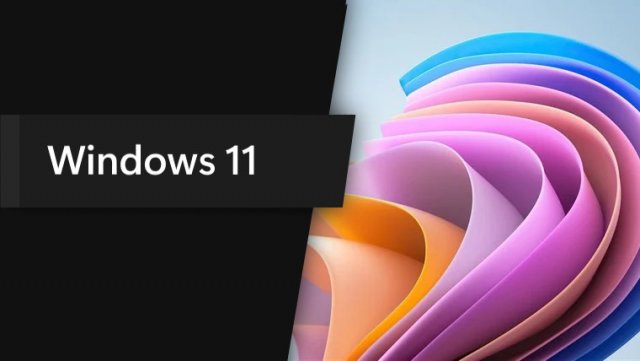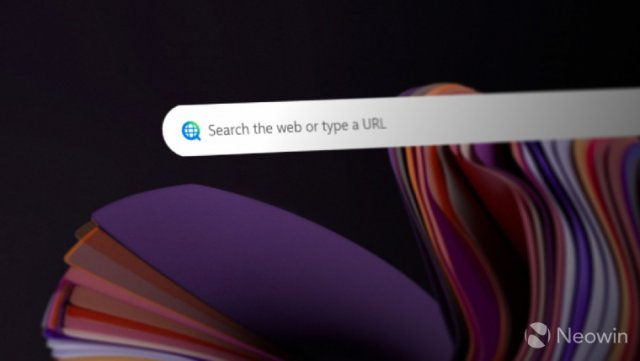Как включить новое окно поиска на панели задач в сборке Windows 11 Build 25252
- Категория: Windows 11
- Дата: 29 ноября 2022 г. в 21:55
- Просмотров: 2398
После экспериментов с многочисленными дизайнами кнопок поиска Microsoft вернула классическую (и правильно работающее) поле поиска, скопированное прямо из Windows 10.
Вот новое окно поиска в действии:
Нажмите на изображение для демонстрации
В отличие от текущей кнопки, которая смутно выглядит как небольшая панель поиска, новое окно поиска позволяет вводить запрос в поле поиска на панели задач, а результаты отображаются в пользовательском интерфейсе Windows Search. Как и большинство новых функций в Dev Сhannel, новое окно поиска доступно не для всех. Однако вы можете принудительно включить его с помощью приложения ViveTool.
Примечание: Новое окно поиска сочетается с другой функцией, которая называется «Выделение поиска». Вы можете узнать, как включить или отключить выделение в отдельном руководстве.
Важно: Сделайте резервную копию важных данных перед включением скрытых функций в ранних сборках Windows 11. Вы можете столкнуться с ошибками, нестабильностью или потерей данных после принудительного включения функций, которые Microsoft скрывает от общественности.
Как включить новое окно поиска в сборке Windows 11 Build 25252
1. Загрузите ViveTool из репозитория GitHub.
2. Извлеките файлы в удобное для вас место — например, C:\Vive.
3. Запустите Windows Terminal от имени администратора и переключитесь на профиль командной строки.
4. Перейдите в папку ViveTool с помощью команды CD. Например, CD C:\Vive.
5. Введите vivetool /enable /id:40887771 и нажмите Enter.
6. Перезагрузите компьютер.
7. Перейдите в Настройки> Персонализация> Панель задач и выберите «Поле поиска» в выпадающем списке.
Похожие новости
Наши спонсоры
- Комментарии
Информация
Посетители, находящиеся в группе Гости, не могут оставлять комментарии к данной
публикации.